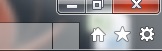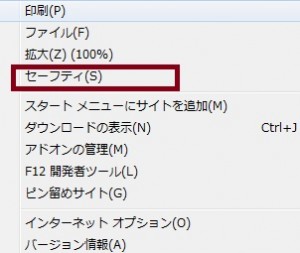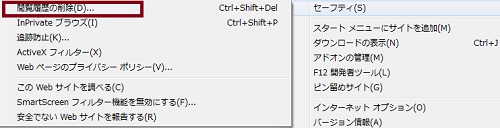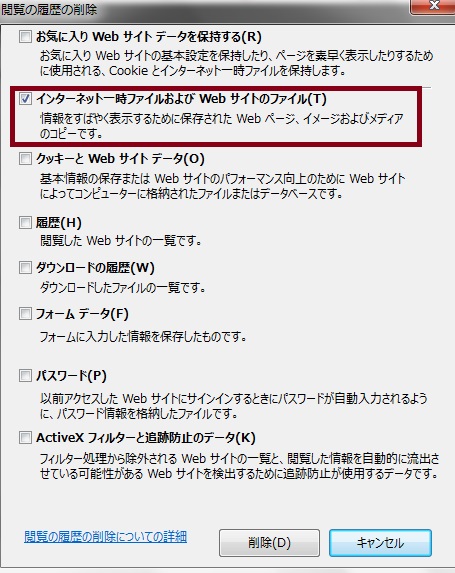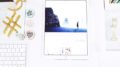パソコンと言うのは消耗品のため、
長く使っていれば中の部品も消耗するし
いろんなプログラムなどをインストールしたりデータを保存して
残りメモリが少なくなって動作がどんどん重くなっていきます。
そこでパソコン超初心者の方でも出来るパソコン動作を軽くする方法をご紹介します。
小難しい作業をして「???」となる前に試してみて損は無いと思います。
不要なデータを整理して削除する
難しい作業をする前にまず基本はこれ!
ずっと使っていない不要なデータと言うものが必ずあると思います。
そしてデータを削除したらゴミ箱も空にします。
(ゴミ箱は大抵デスクトップにアイコンがあります)
ゴミ箱もずっとそのままにしておくとどんどんデータが溜まって
意外とメモリを食っていることがあります。
私などずっとゴミ箱を放置していたらいつの間にか1GBもメモリを食っていました!
ゴミ箱に移してもデータの保管場所が変わっただけの話なので、
最終的にはゴミ箱も空にしないと軽くはならないと思います。
インターネット一時ファイルを削除する
閲覧履歴は削除しても特に作業に支障は無いと思います。
私も過去にやってみましたが別段困ったことはありません。
難しい事は分からない!と言う方は不要なデータと閲覧履歴の削除をするだけでも
パソコン動作はずっと軽くなると思います。
インターネットエクスプローラーの場合
パソコン画面右上の歯車のようなマーク、
これをクリックすると以下のようなものが出るのでその中の「セーフティ」をクリック。
その中の「閲覧履歴の削除」をクリック。
閲覧履歴をクリックすると以下のような窓が出ます。
インターネット一時ファイルを削除し最後に「削除」をクリックします。
GoogleChrome(グーグルクローム)の場合
PC画面の右上のほうに
![]()
という三つの点マークがあると思います。
これがGoogleChromeの設定ボタンです。
クリックすると設定を選択するウインドウが表示されます。
「設定」をクリックします。
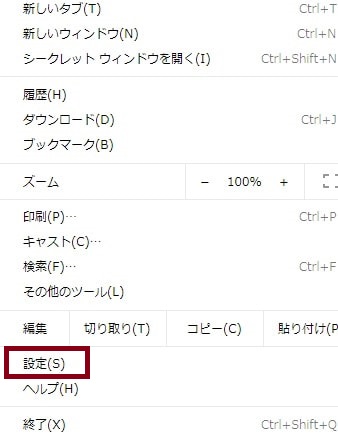
すると新しいタブでGoogleChromeの設定ページが開きます。
ずっと下にスクロールさせると「詳細設定」というボタンがあるのでクリックします。
クリックすると次のようなページが表示されます。
一番下の「閲覧履歴データを消去する」をクリックします。
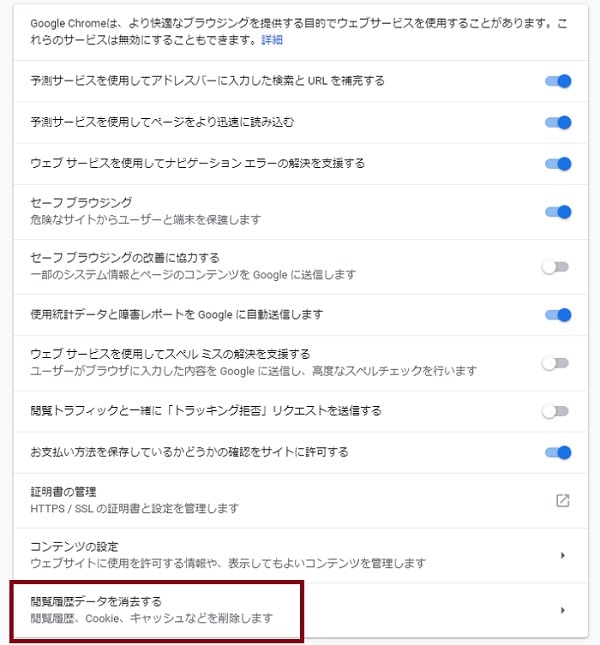
次のウインドウで消去するものを選択します。
デフォルトでチェックが入っているものは消去して問題ないと思います。
画像では「全期間」を選んでいますがタブをクリックすると期間も選択できます。
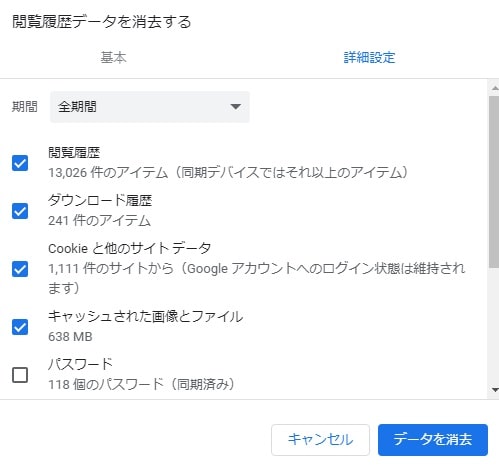
そして「データを消去」すると閲覧履歴などが消去されます。
これだけでも元の状態よりだいぶ軽くなると思います。
難しい作業をしてパソコンを軽くする前に簡単なことからやってみると良いと思います。